私有云:【3】NFS存储服务器的安装-CSDN博客
| 阿里云国内75折 回扣 微信号:monov8 |
| 阿里云国际,腾讯云国际,低至75折。AWS 93折 免费开户实名账号 代冲值 优惠多多 微信号:monov8 飞机:@monov6 |
私有云【3】NFS存储服务器的安装
1、使用vmwork创建虚拟机
- 新建虚拟机NFS
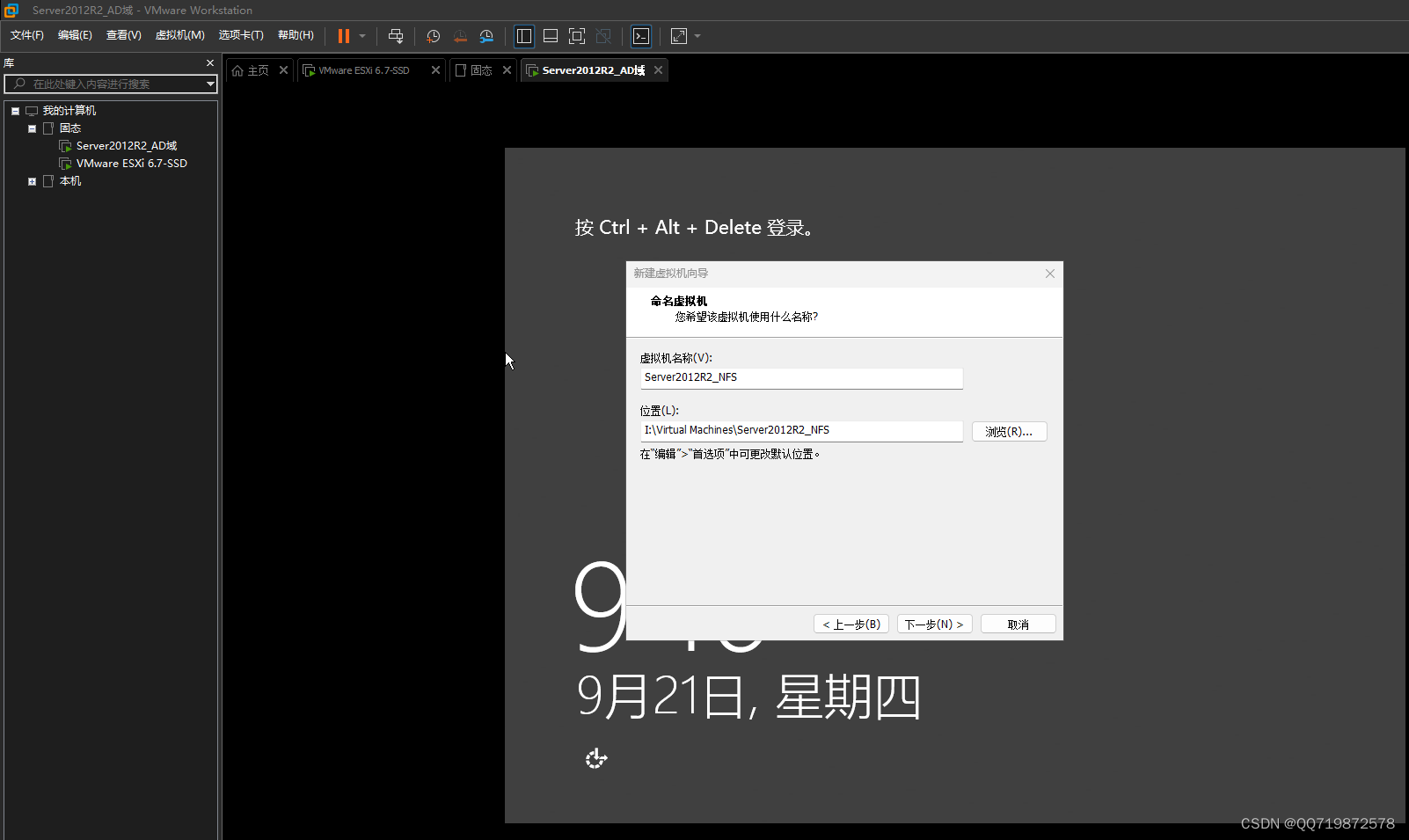
- 分配400G硬盘可以更高【用作存储】
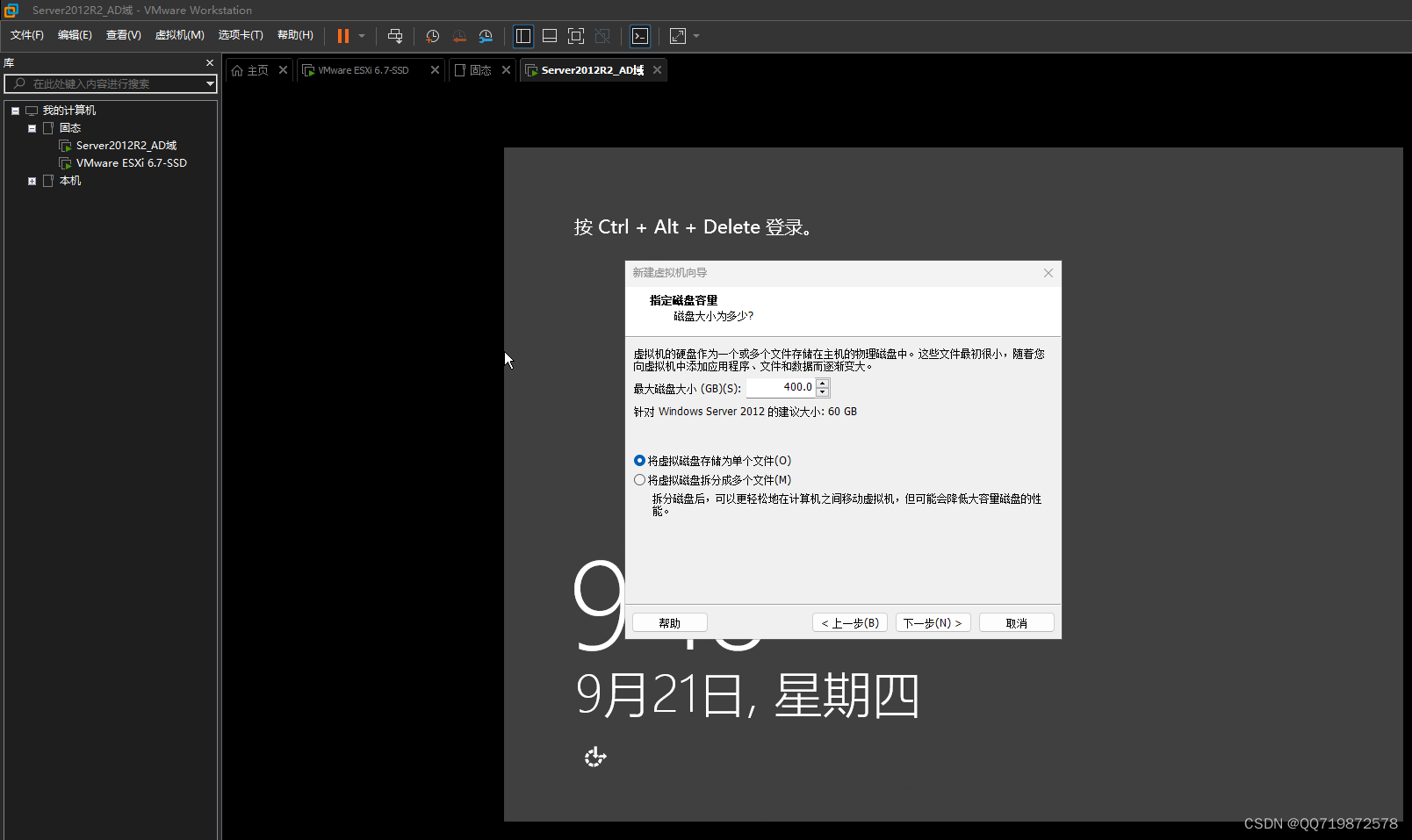
- 自定义硬件
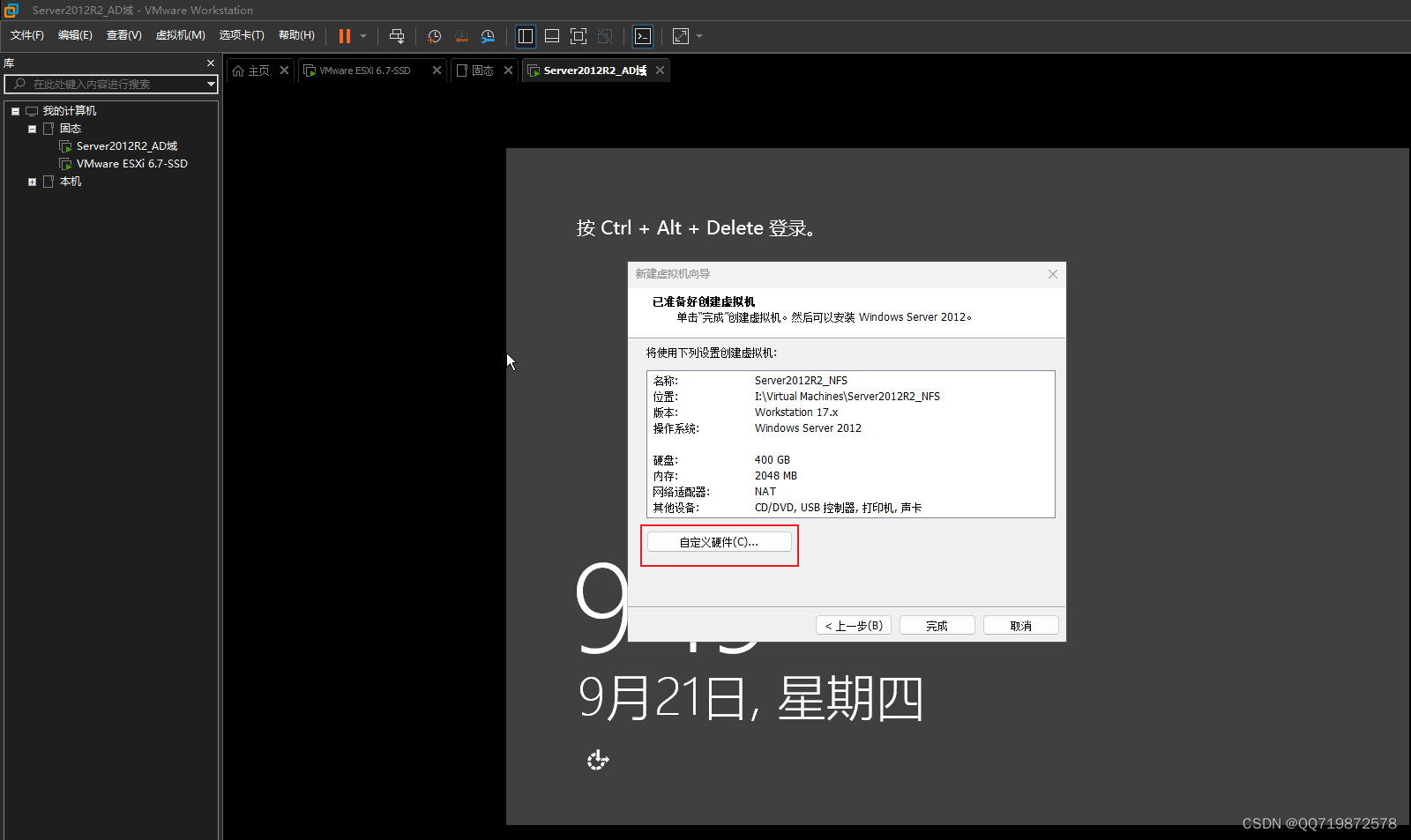
- 选择win2012的iso文件
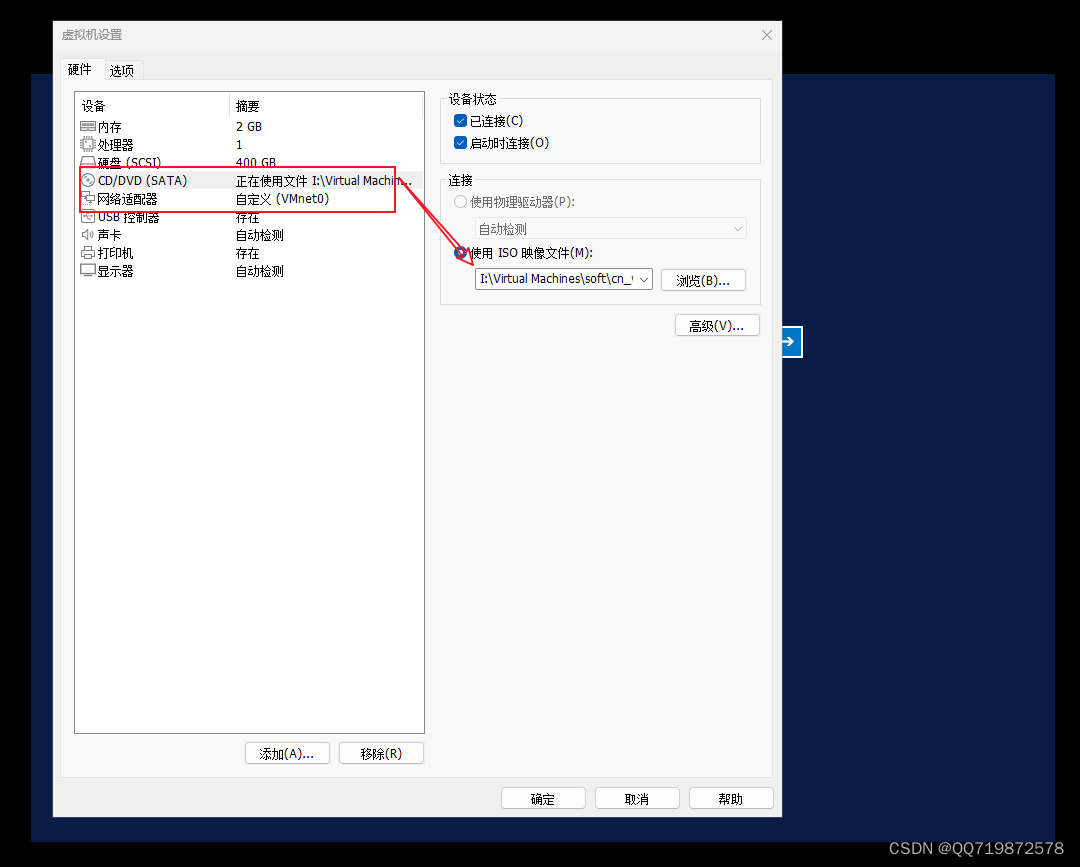
- 设置登录密码【安装启动过程中需要密钥请在AD域安装章节中获取】
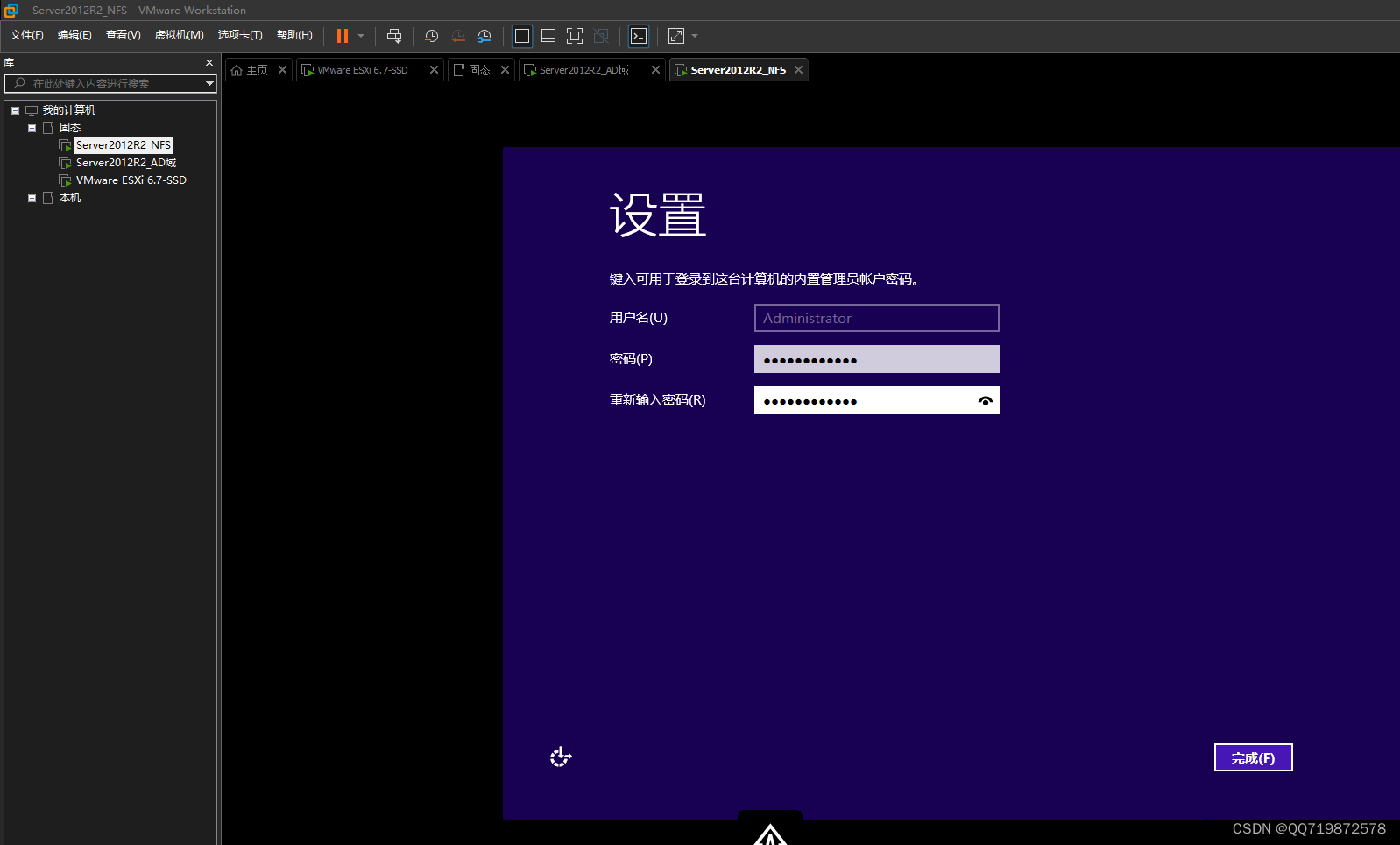
2、配置NFS服务器
- 进入计算器管理
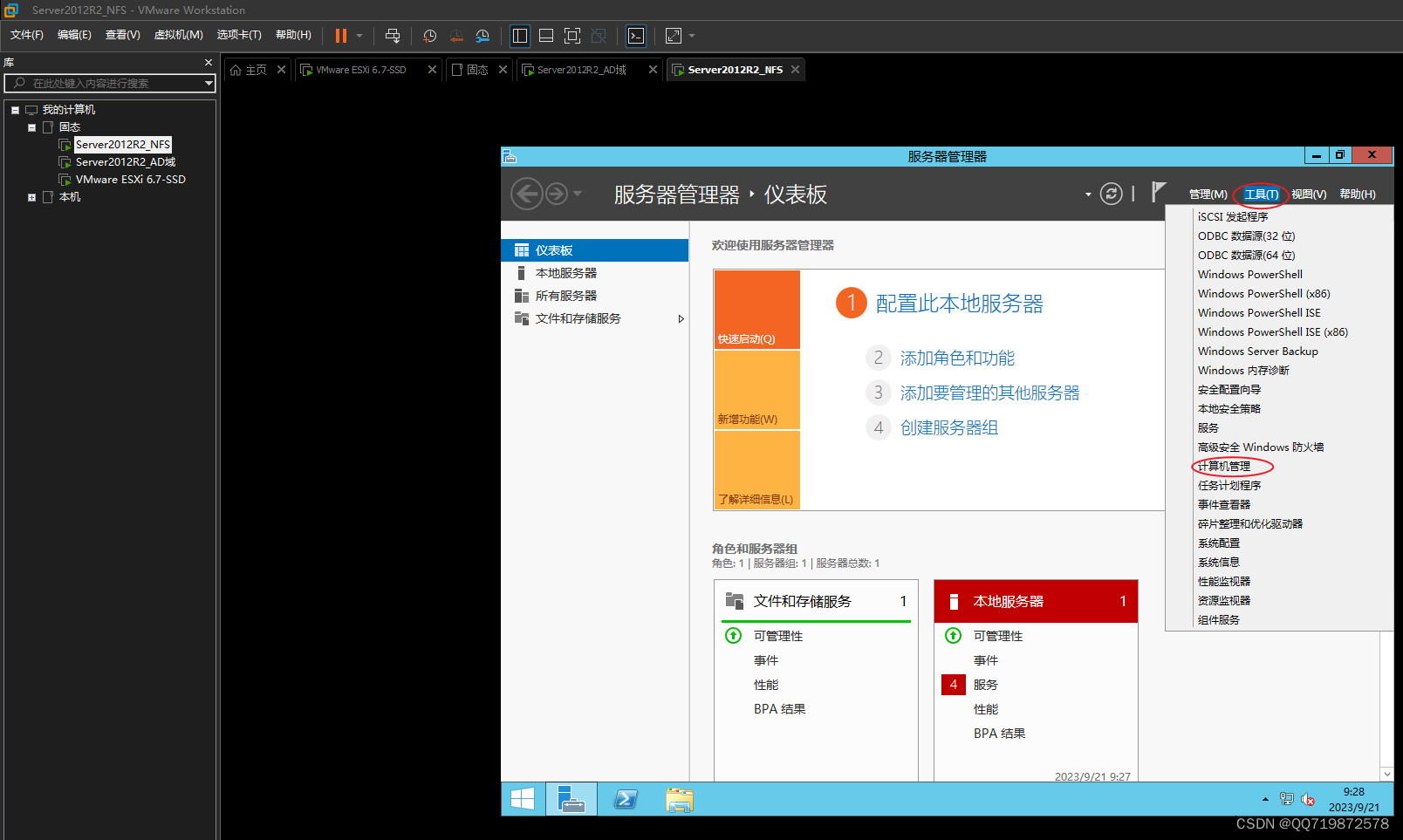
- 进行分盘将系统盘进行压缩
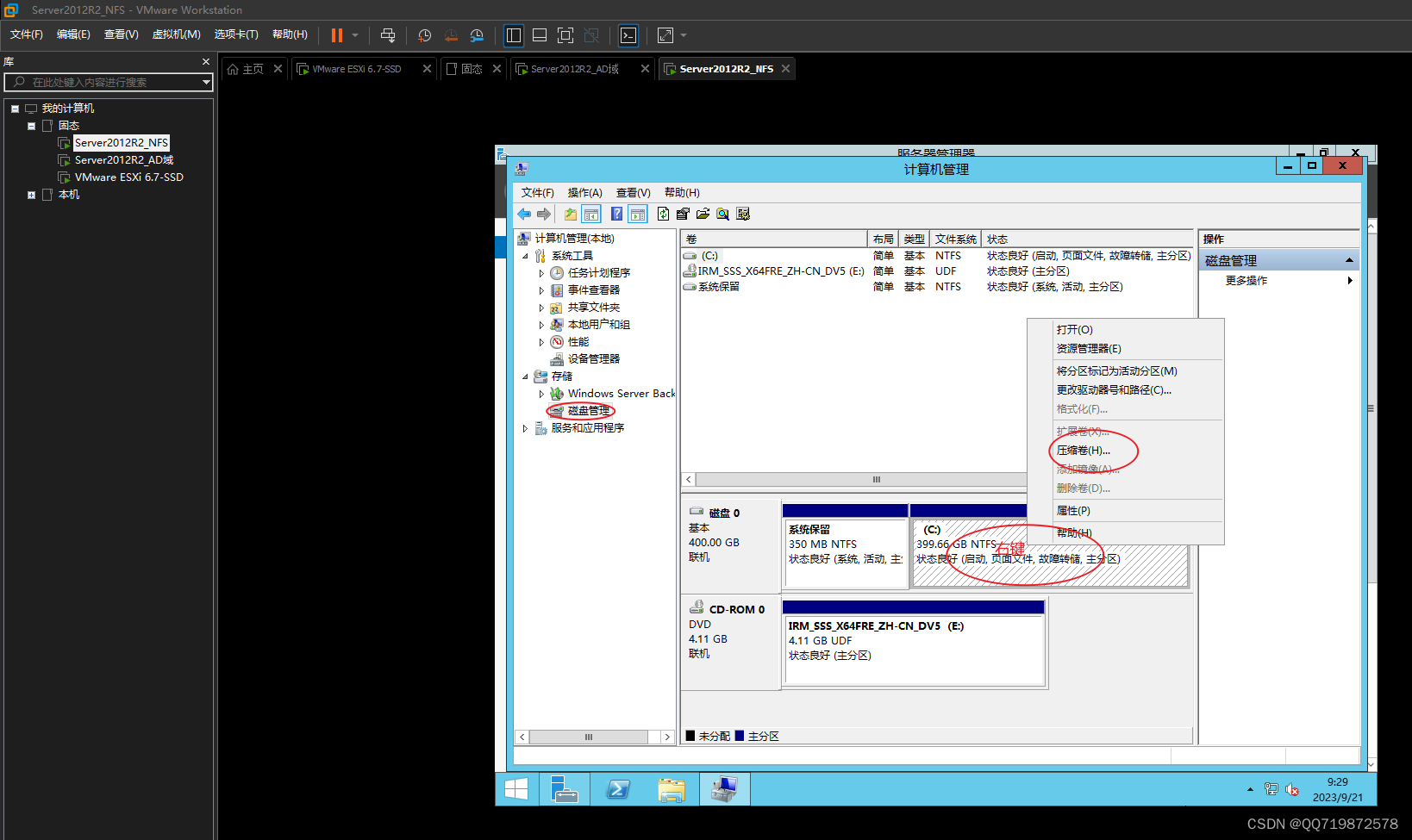
- 压缩出340G用来作为存储盘
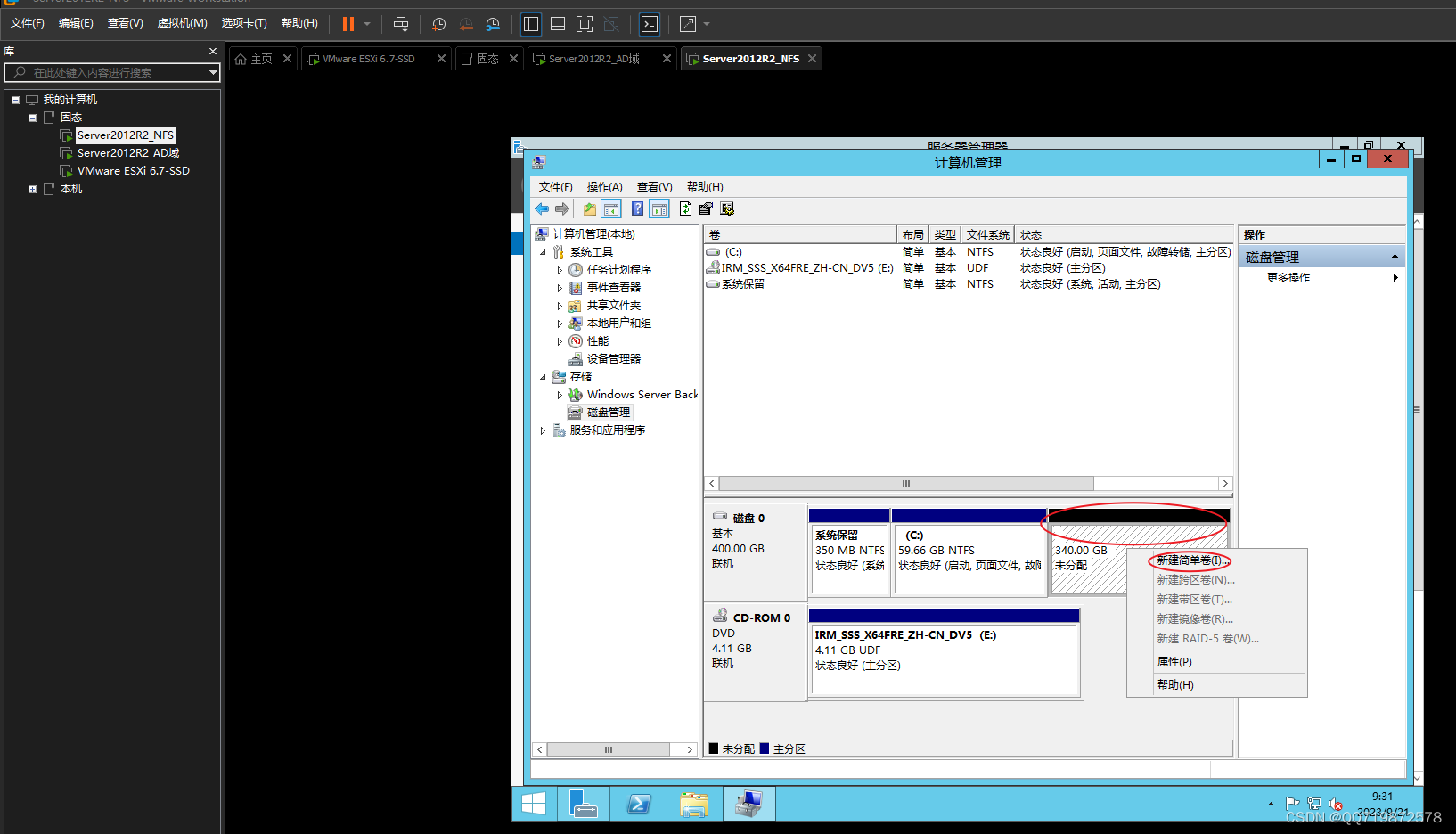
- 此时分配完成
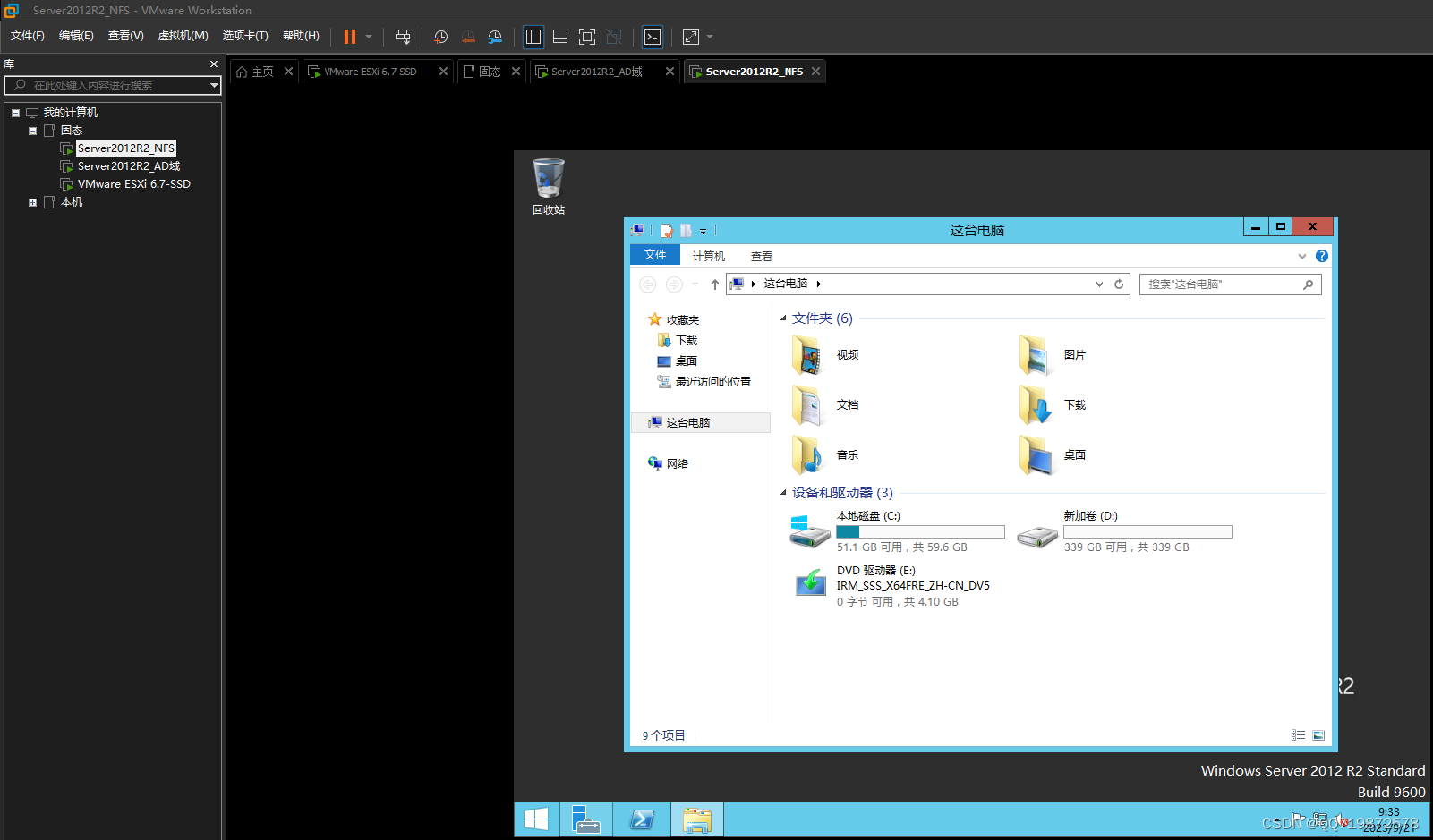
- 配置IP及DNS【AD域的DNS地址】
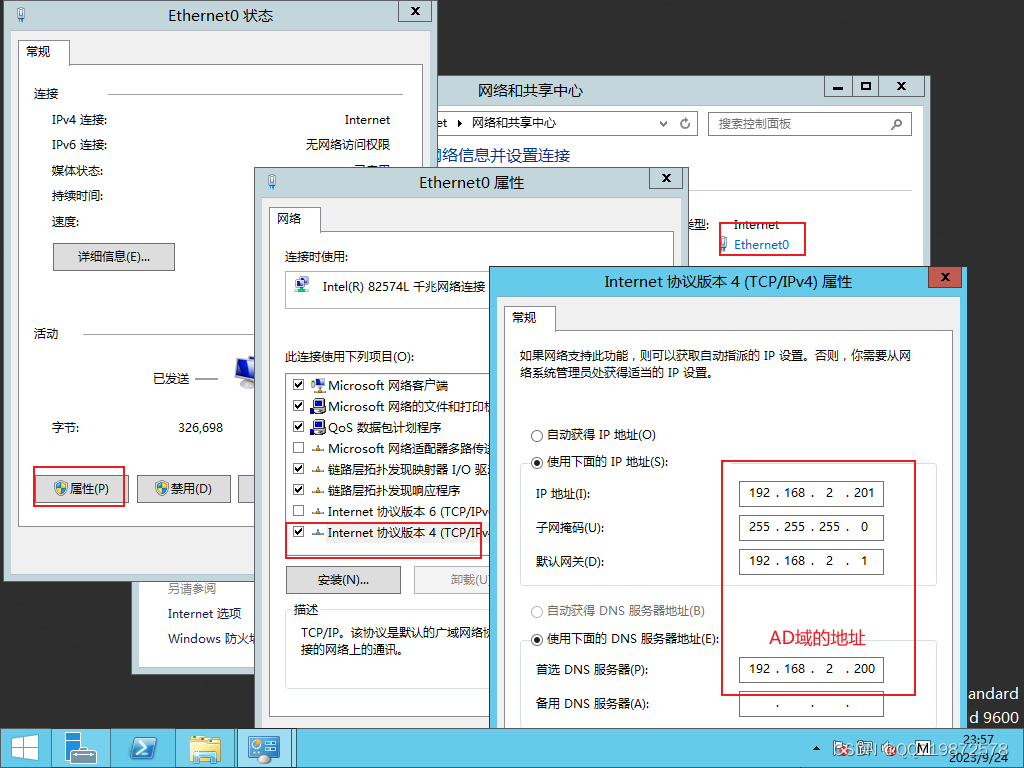
- 修改计算机名及加入域
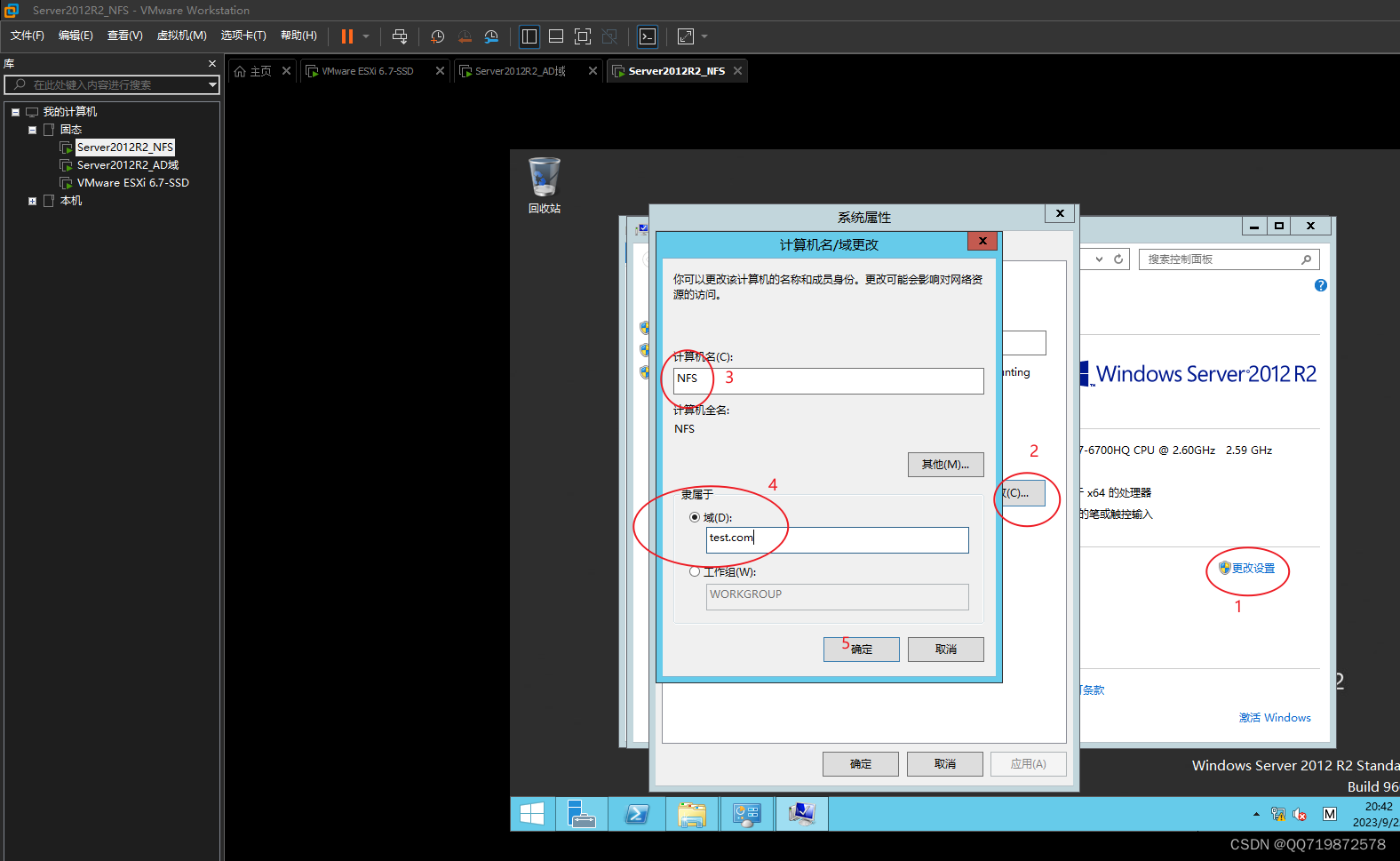
- 加入域输入域用户名密码进行认证
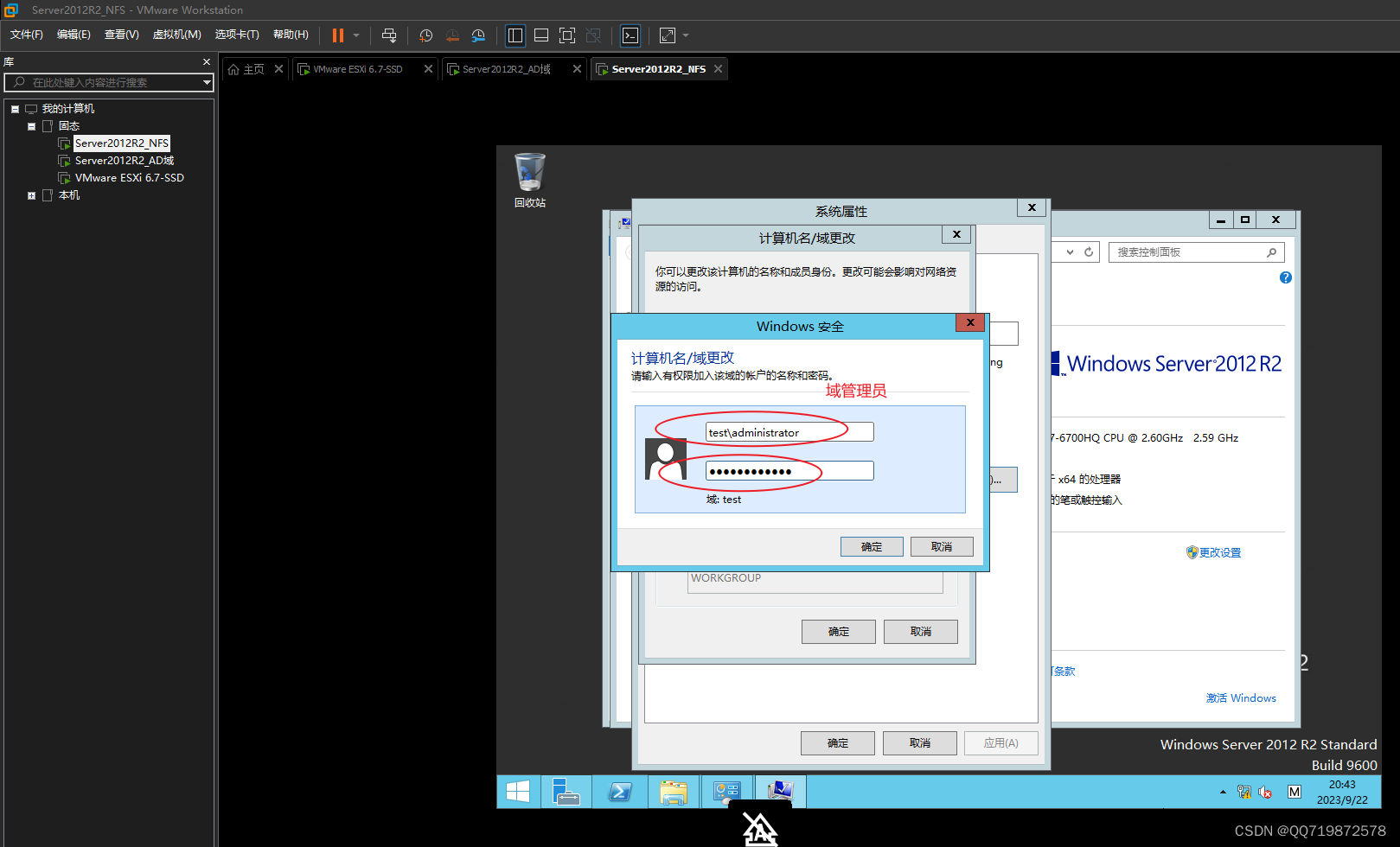
- 重启后到此界面切换其他用户
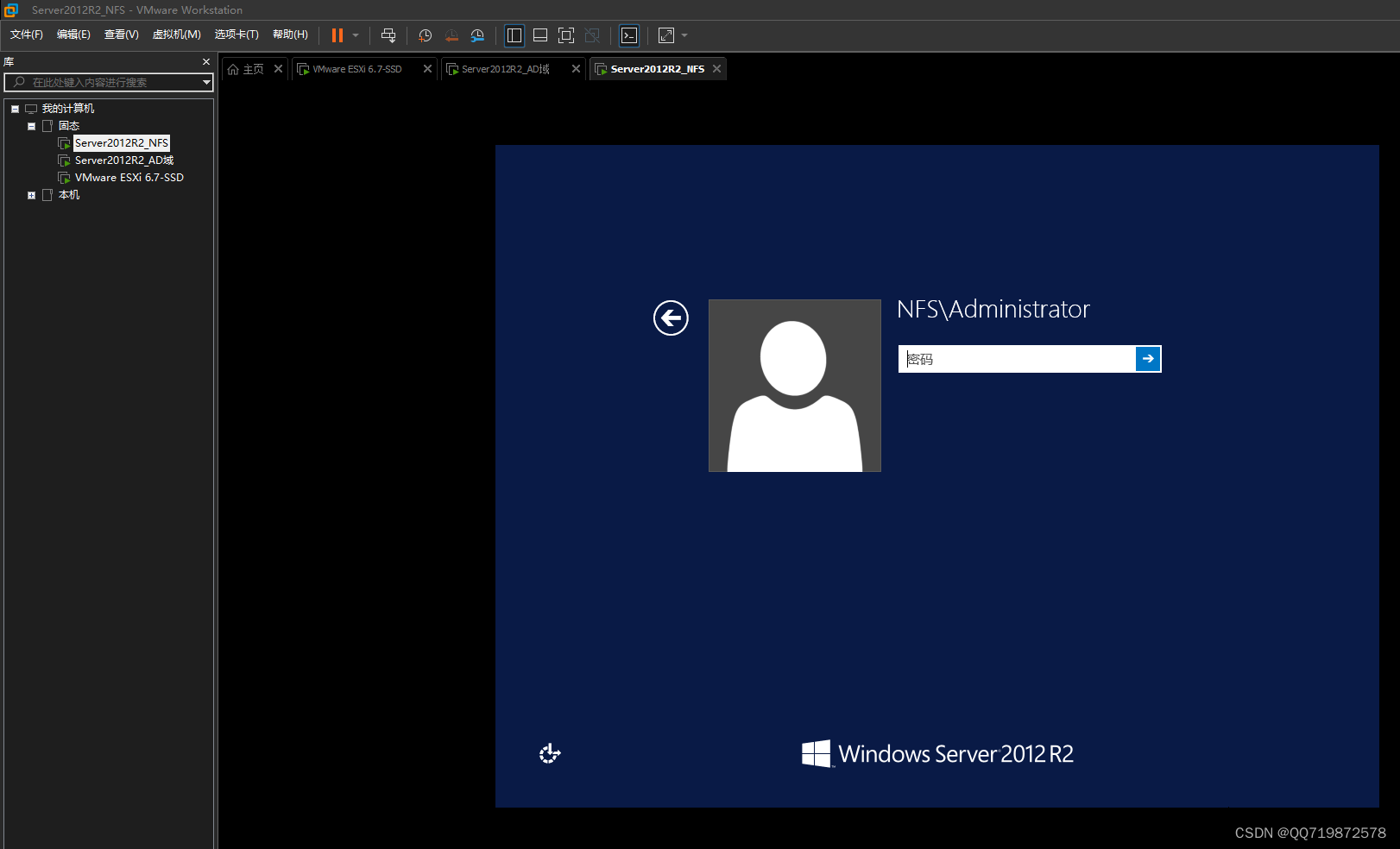
- 选择其他用户登录
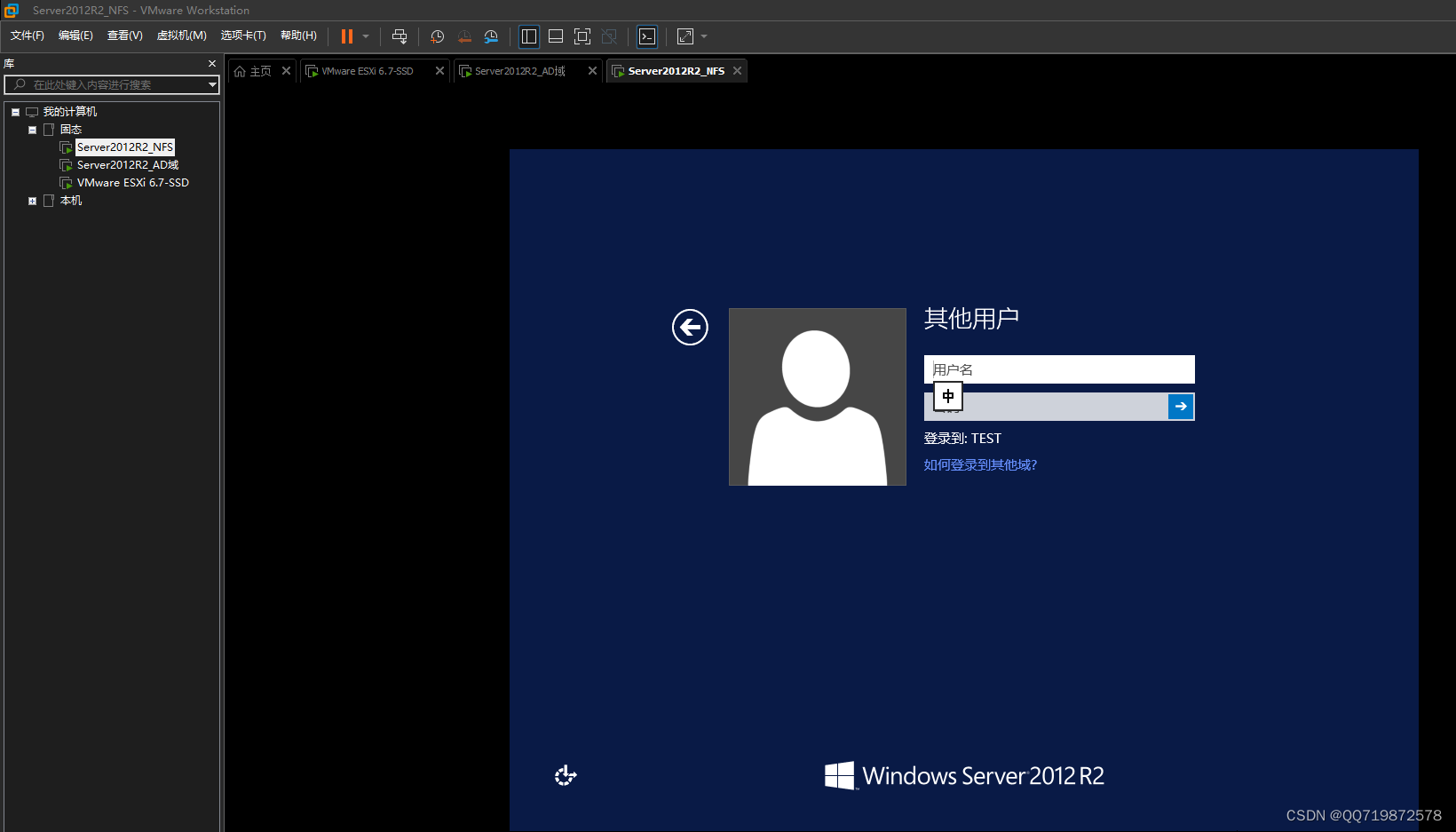
- 用本地的管理员登录
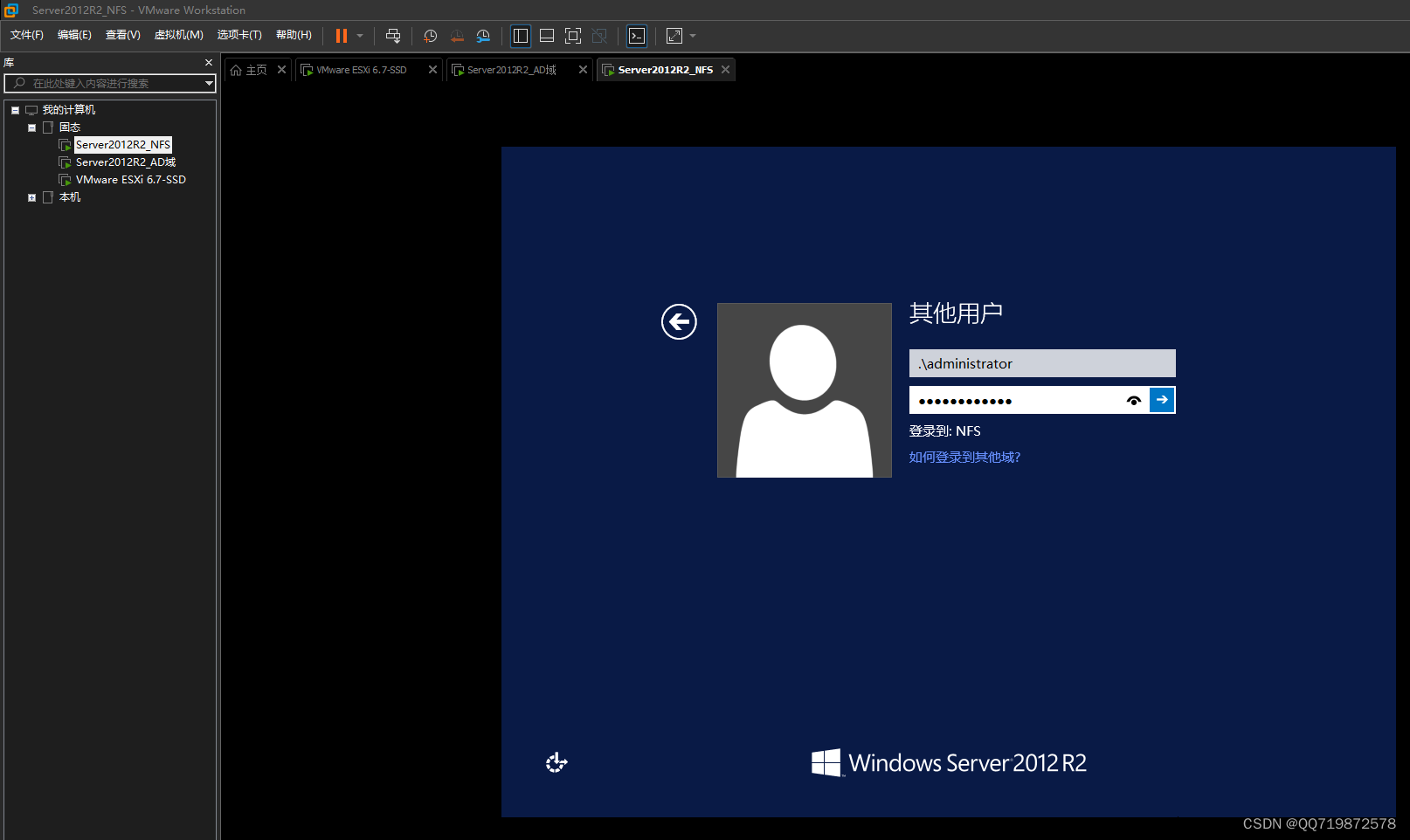
- 将平台管理员加入到管理员组选择添加
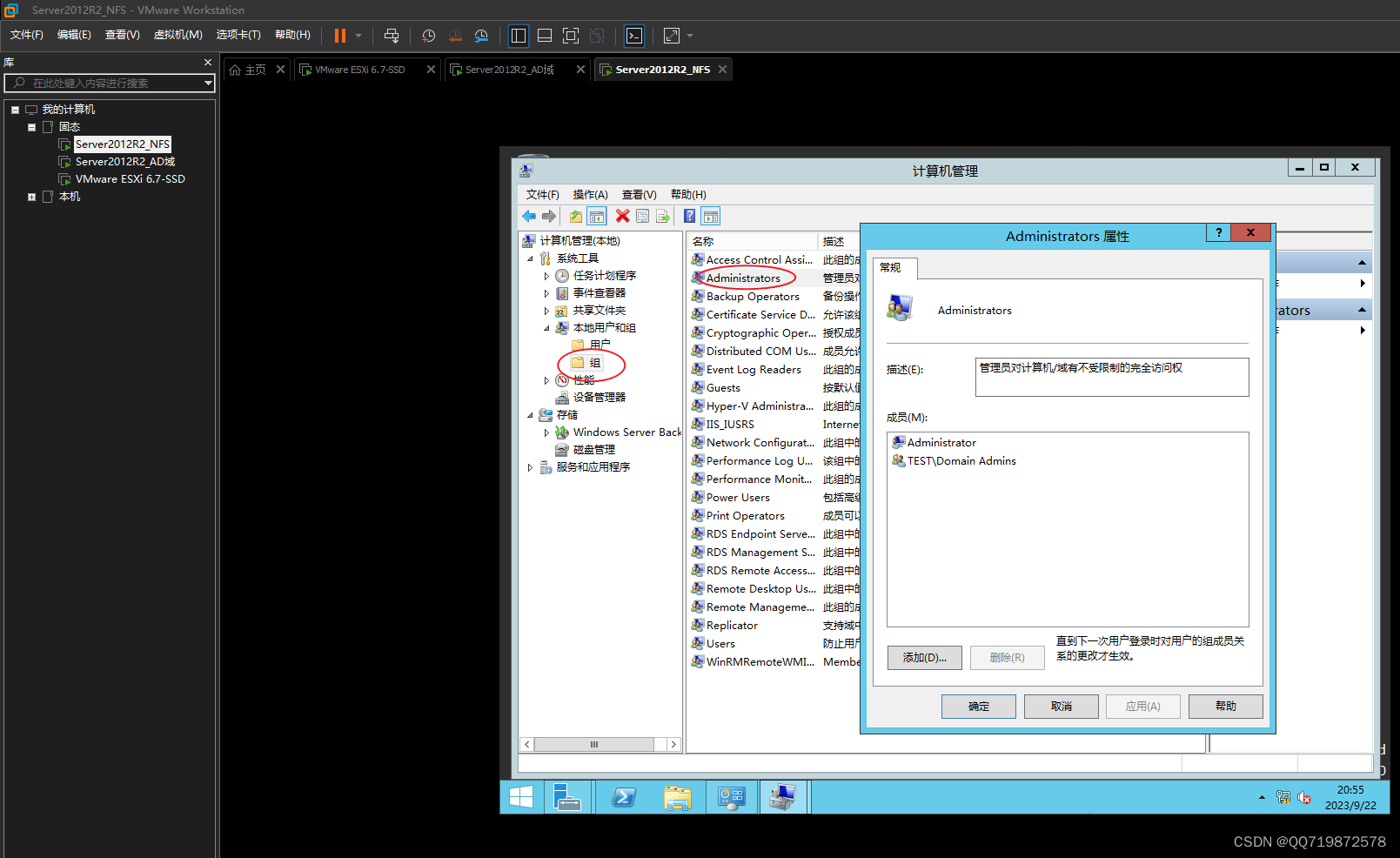
- 选择高级然后查找或者直接输入test\cloudadmin

- 输入云平台户名及密码
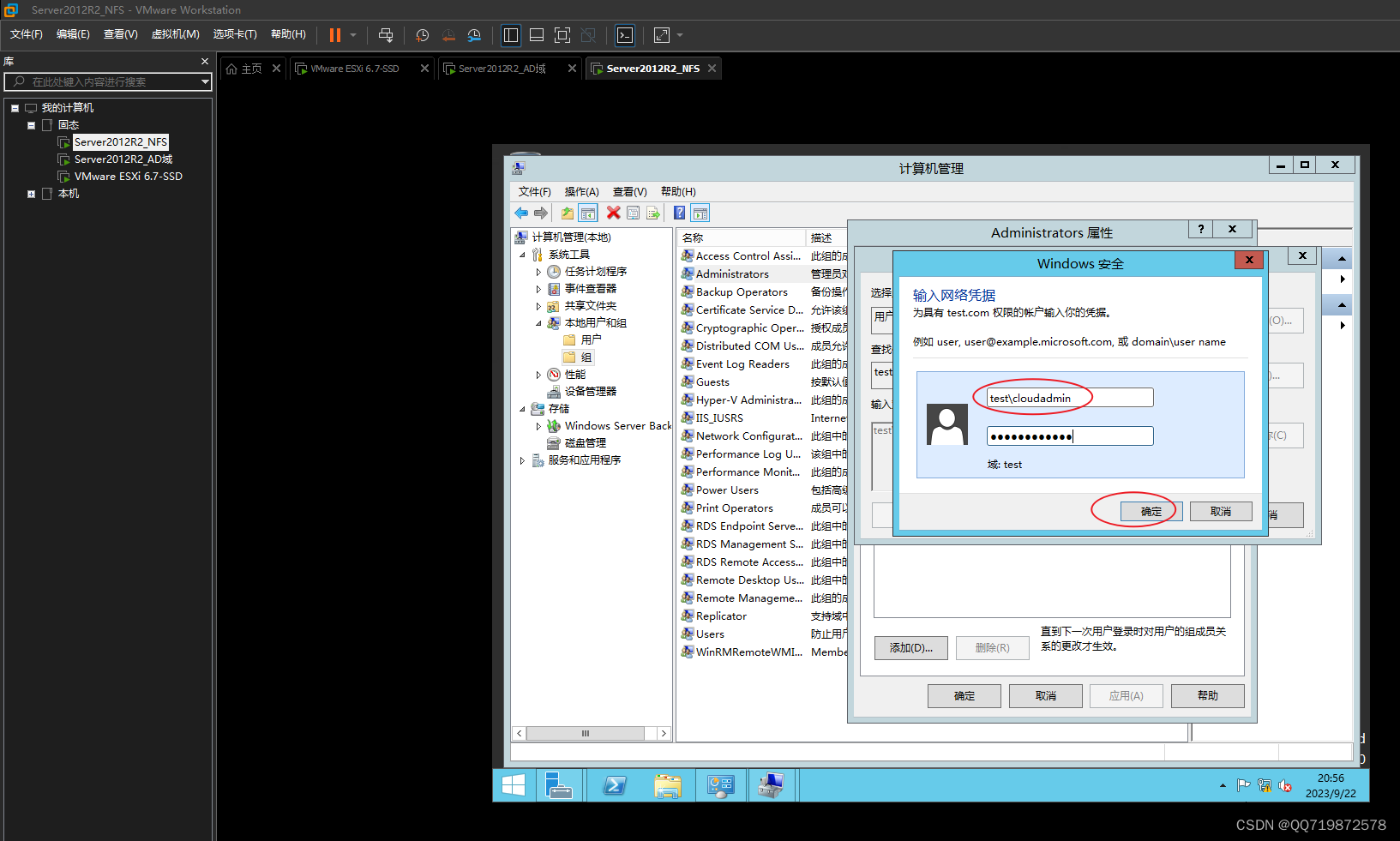
- 然后用云管理员登录系统
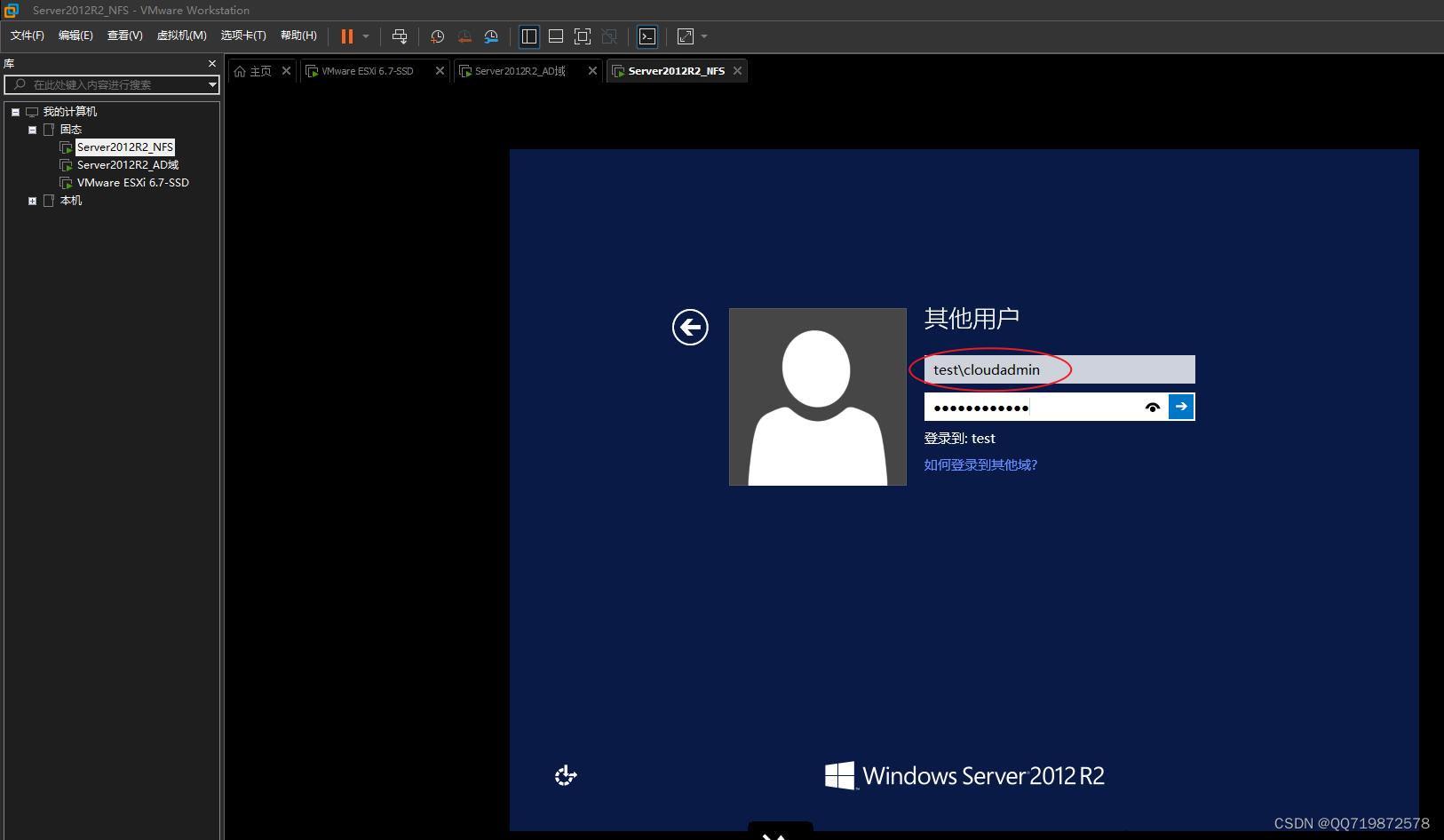
3、安装NFS存储服务
- 添加角色和功能
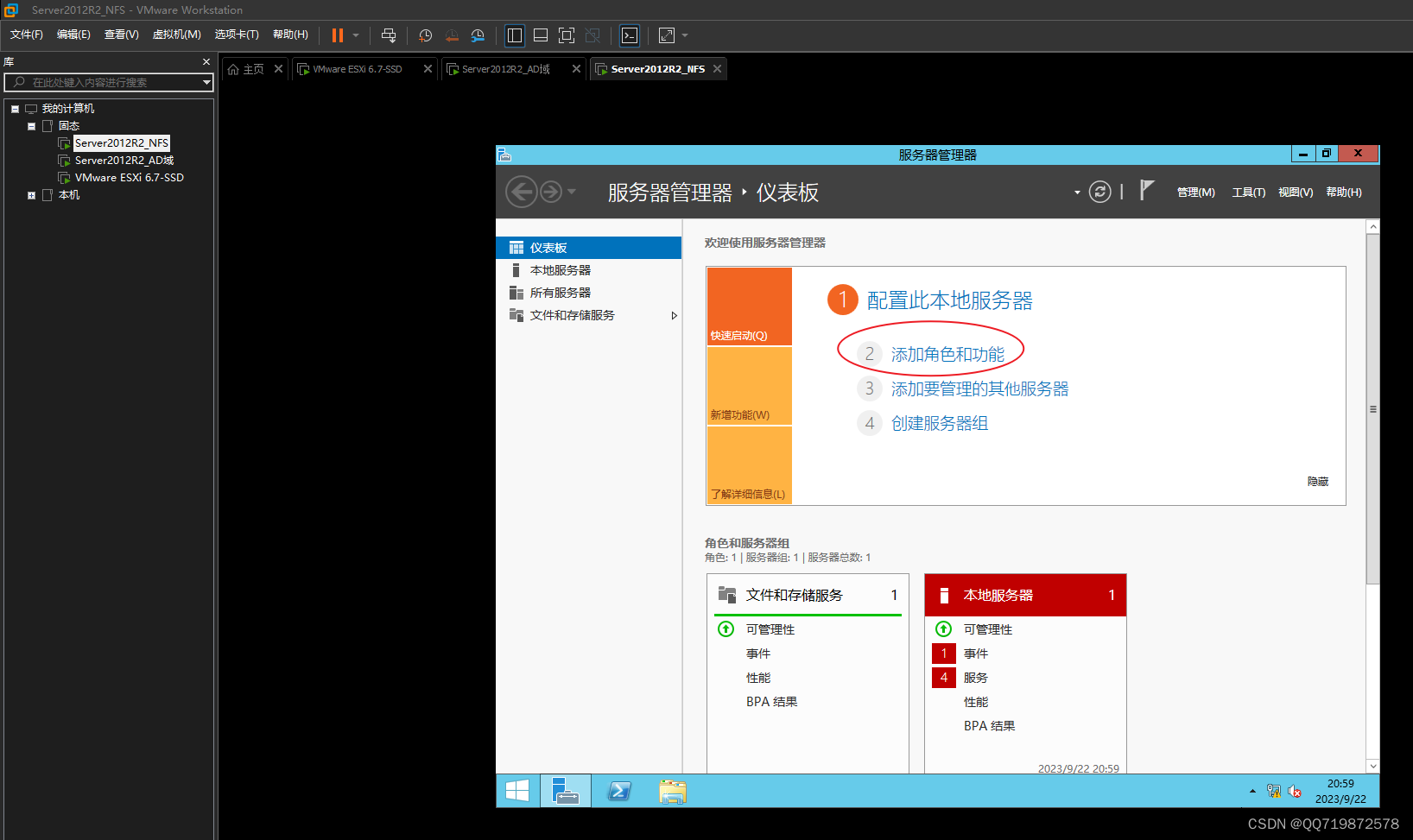
- 选择NFS服务器如下图
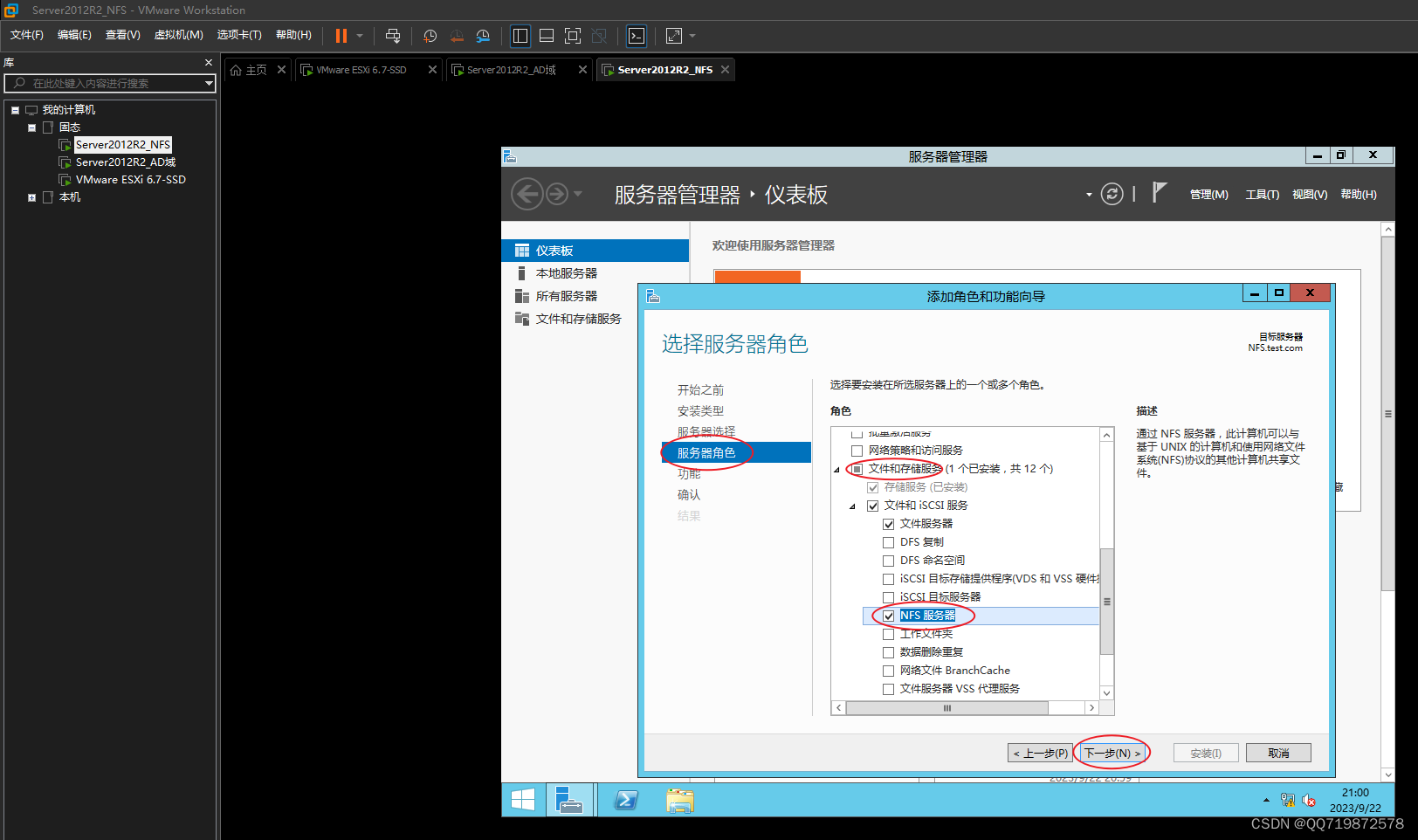
- 进行安装
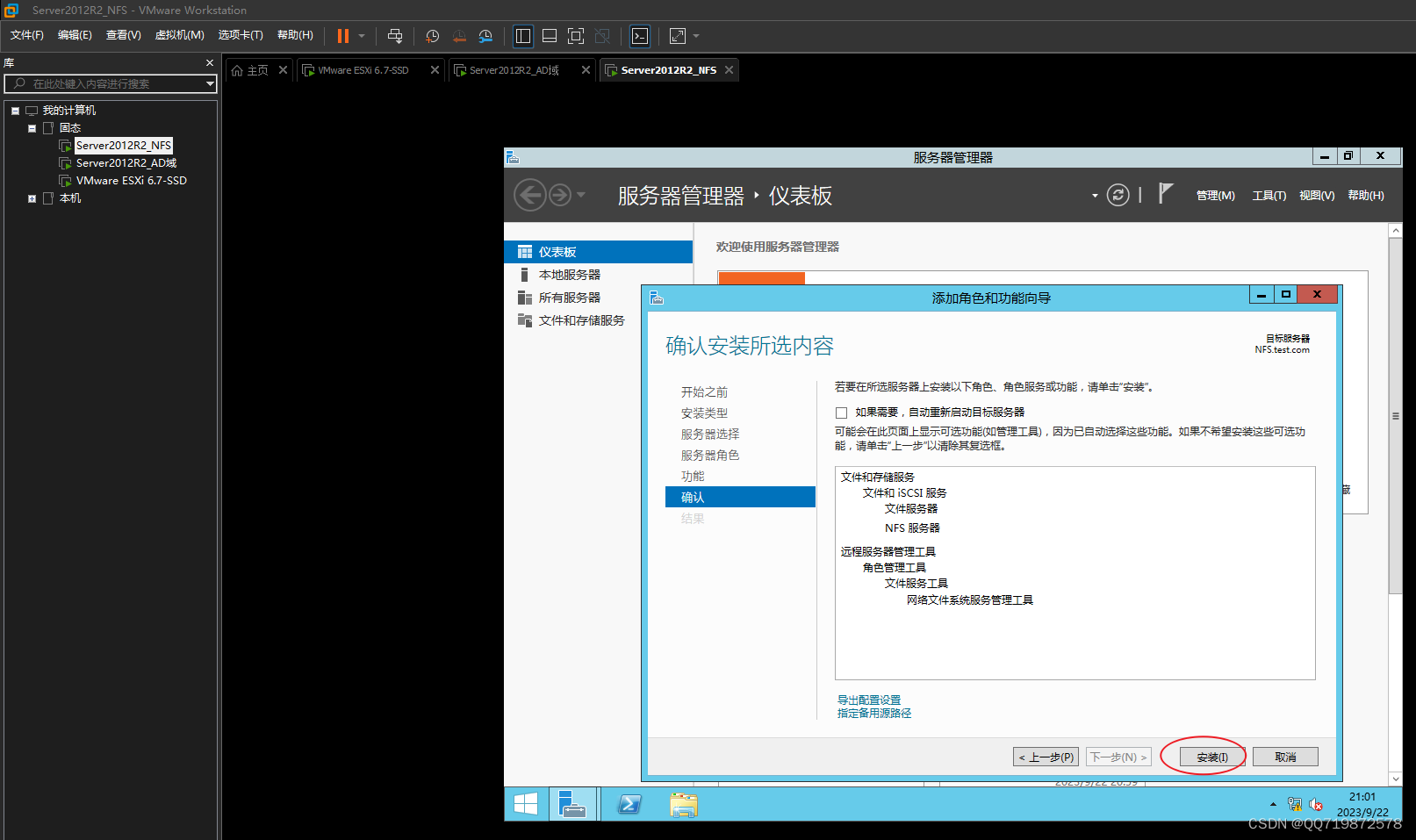
- 出现下图标记则安装成功
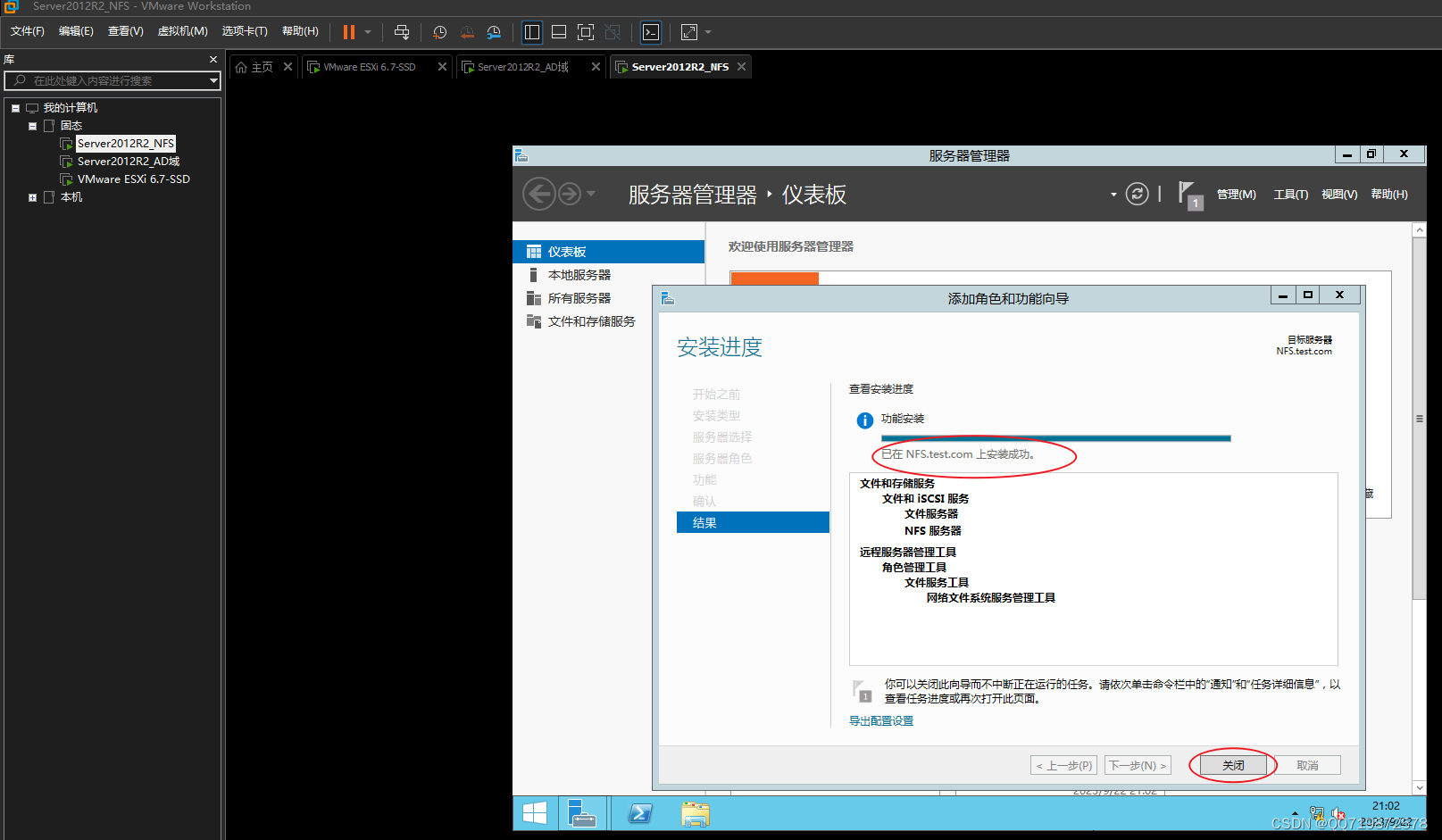
4、配置NFS服务及创建存储共享
- 在d盘创建共享文件夹
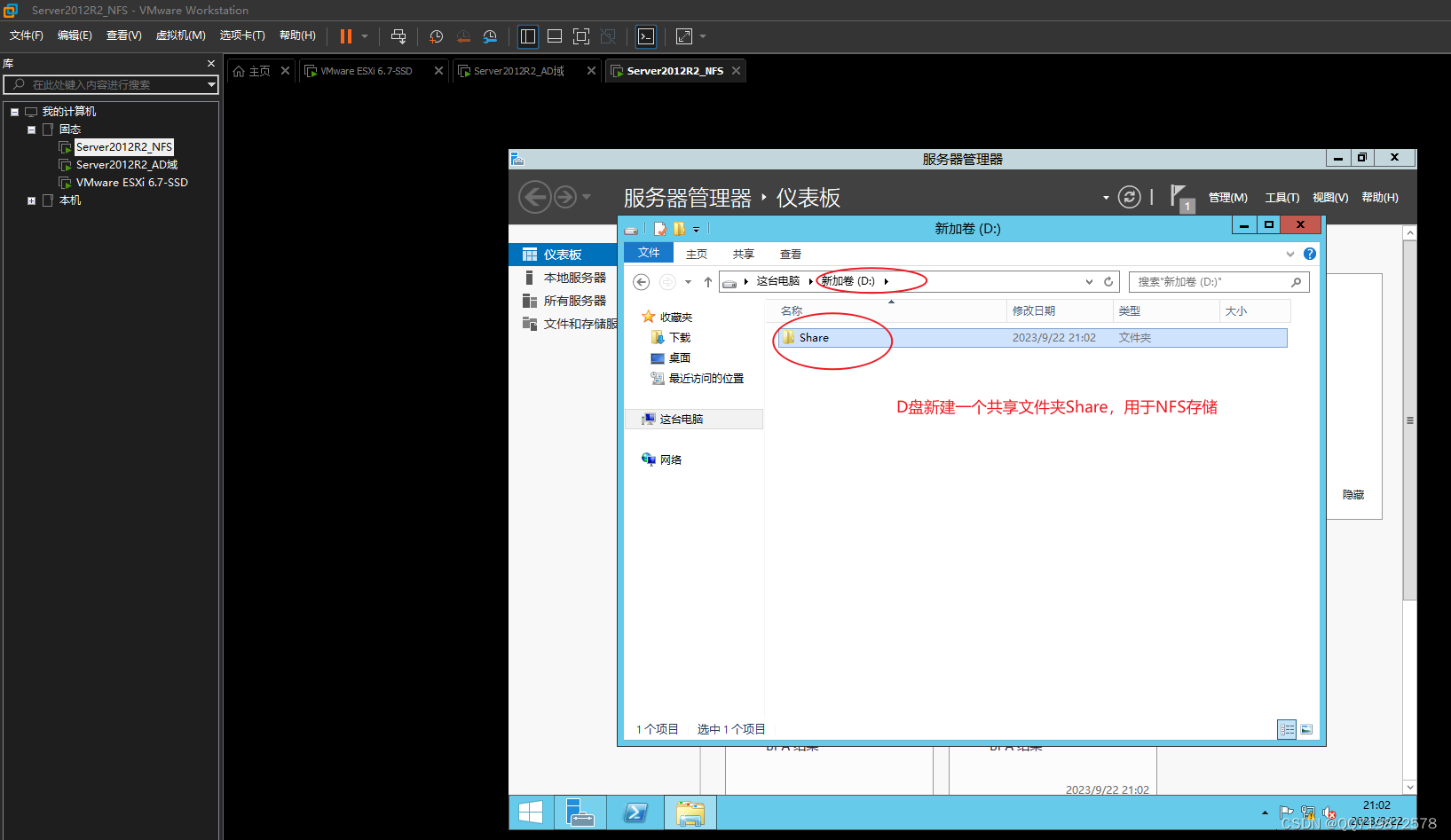
- 设置NFS共享
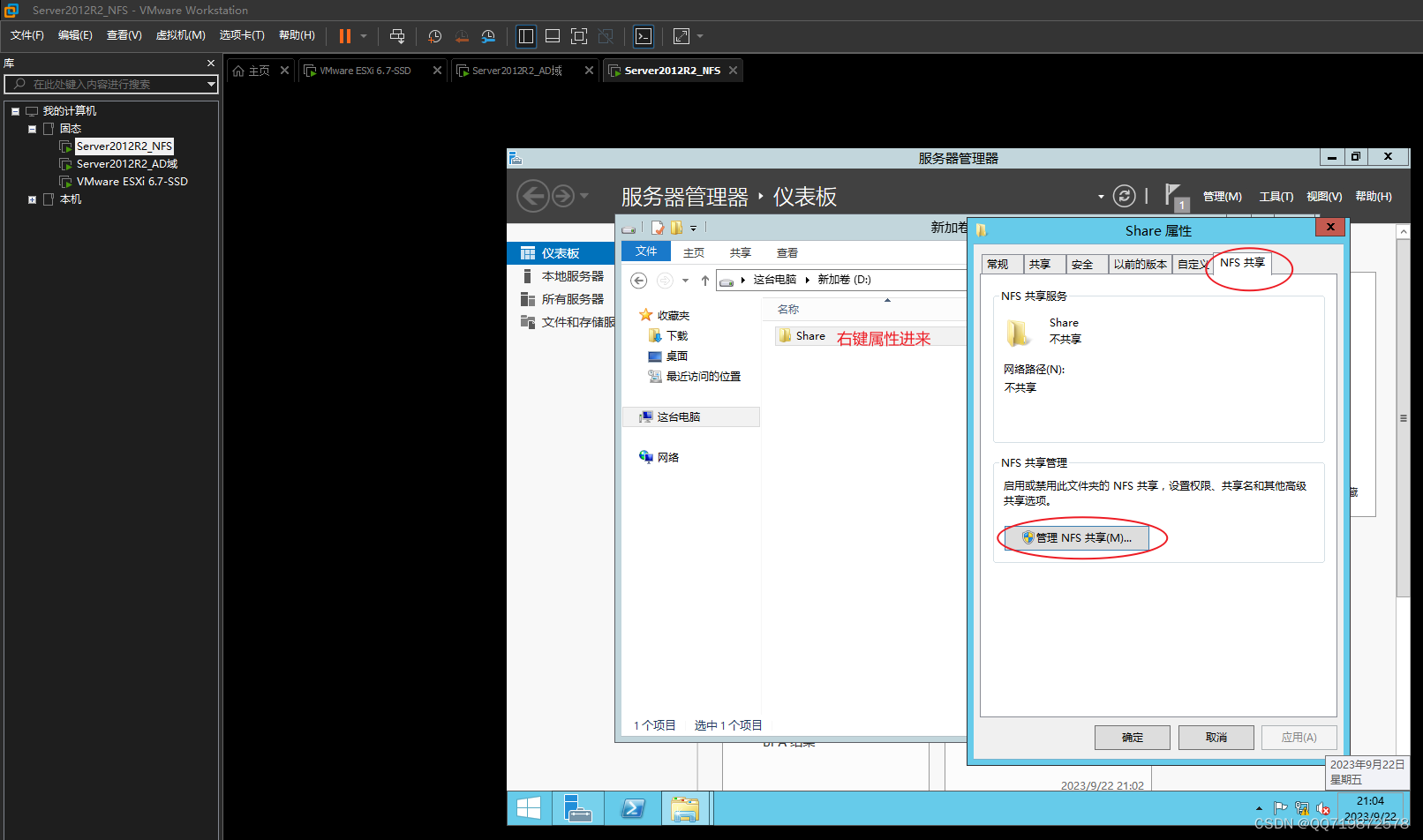
- 如下操作
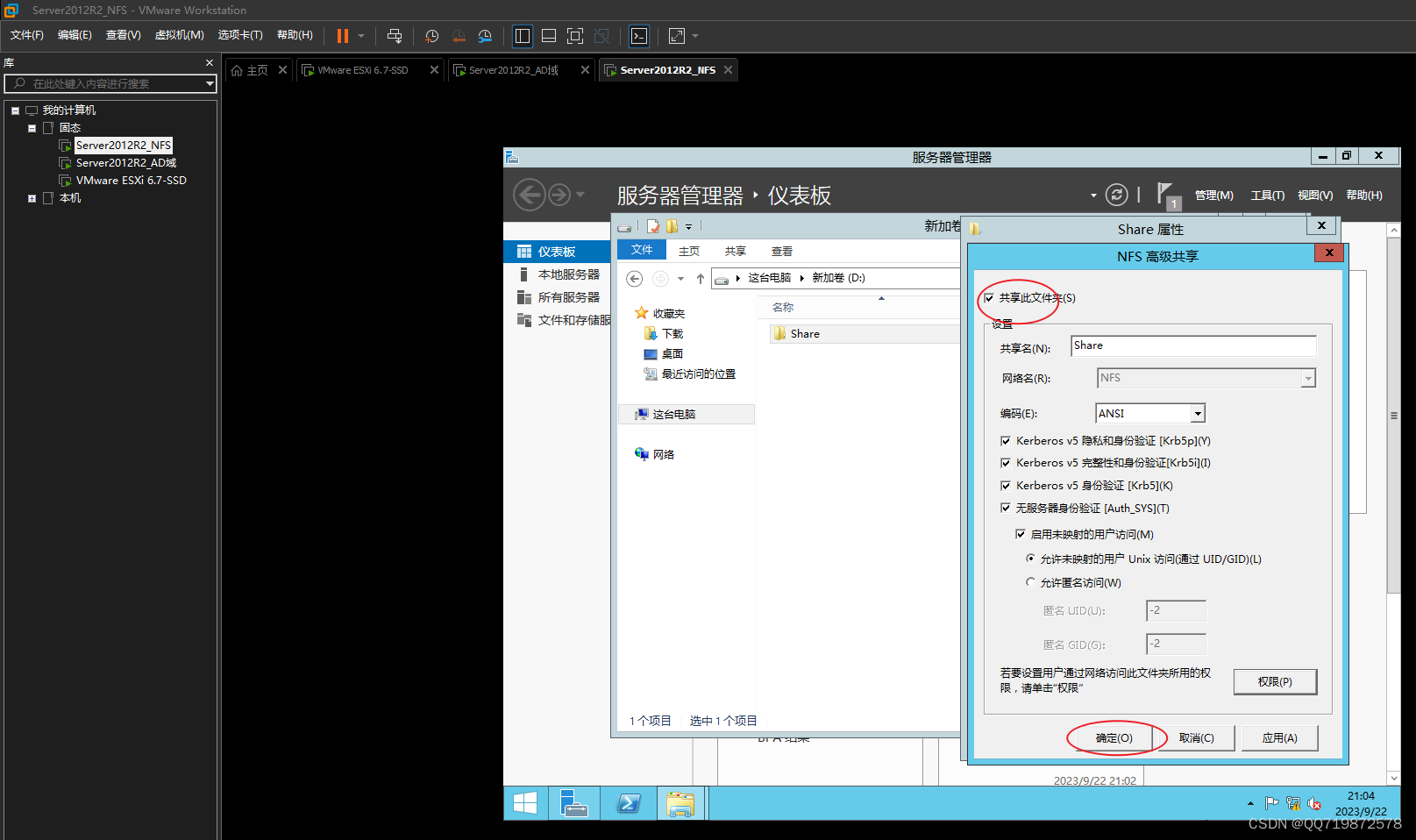
- 分配权限
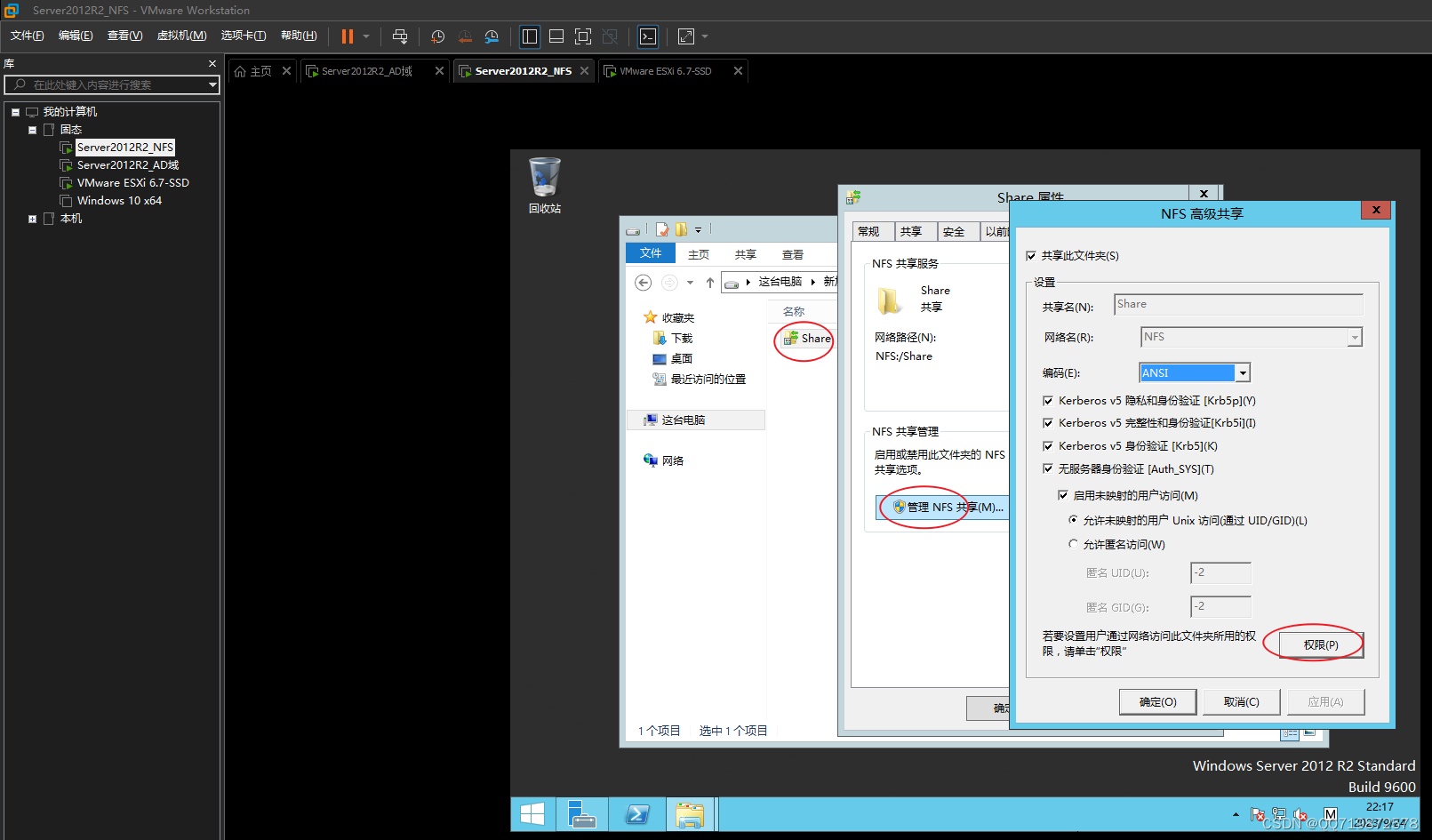
- 后边虚拟机要交给VCenter进行管理所以将此ip添加授权
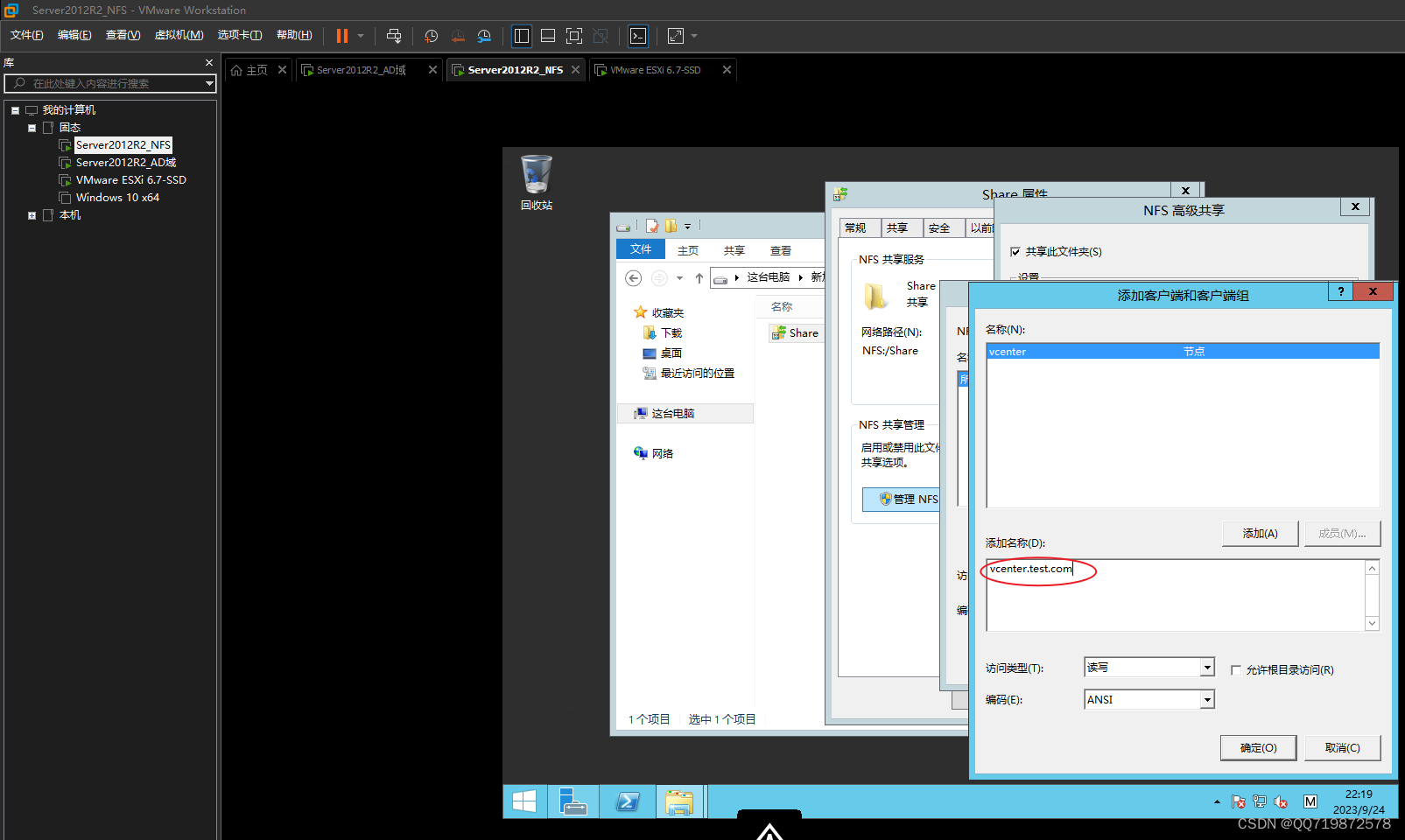
- 给esxi也添加权限
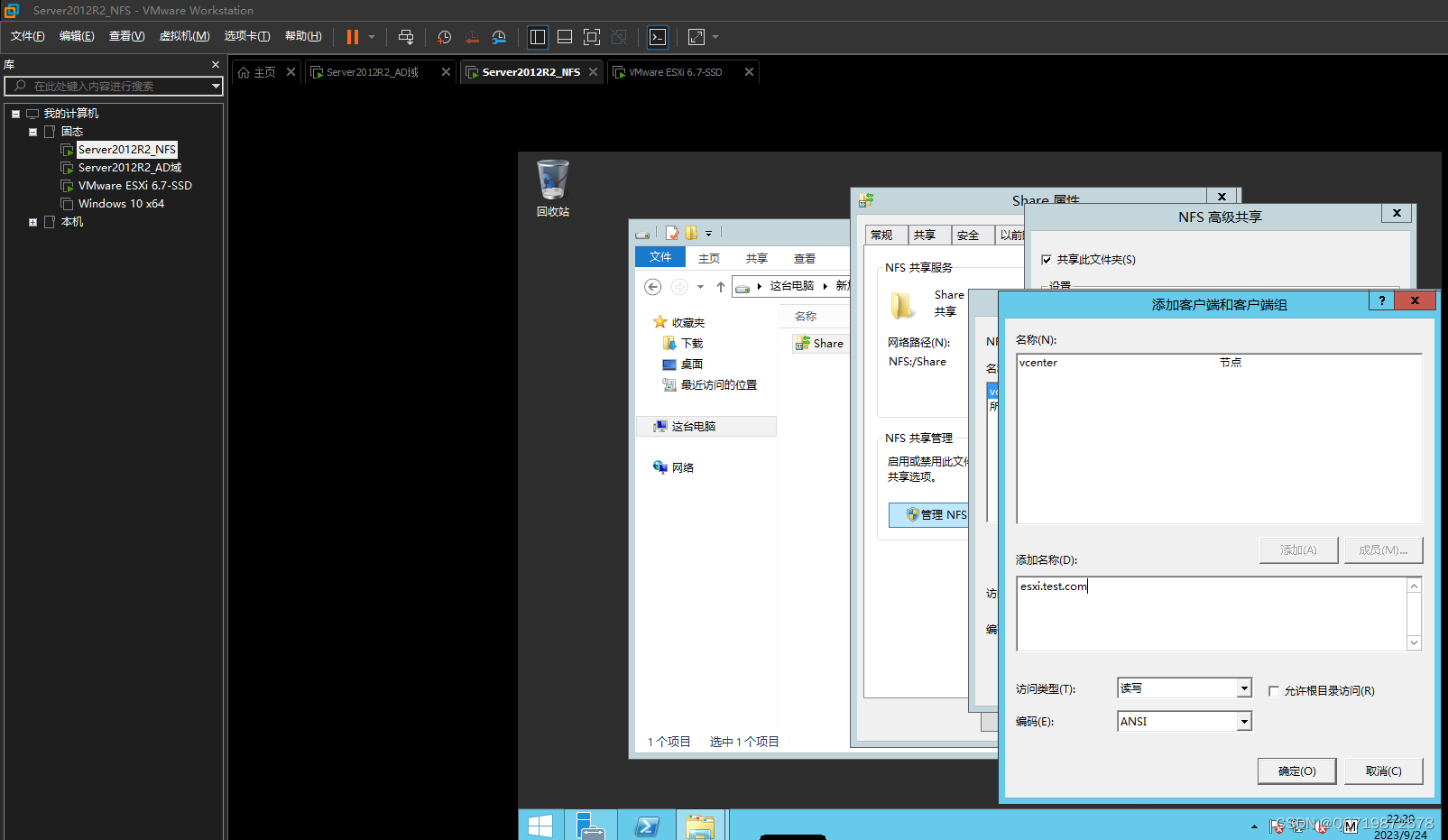
- 记录此路径后续配置VCenter使用
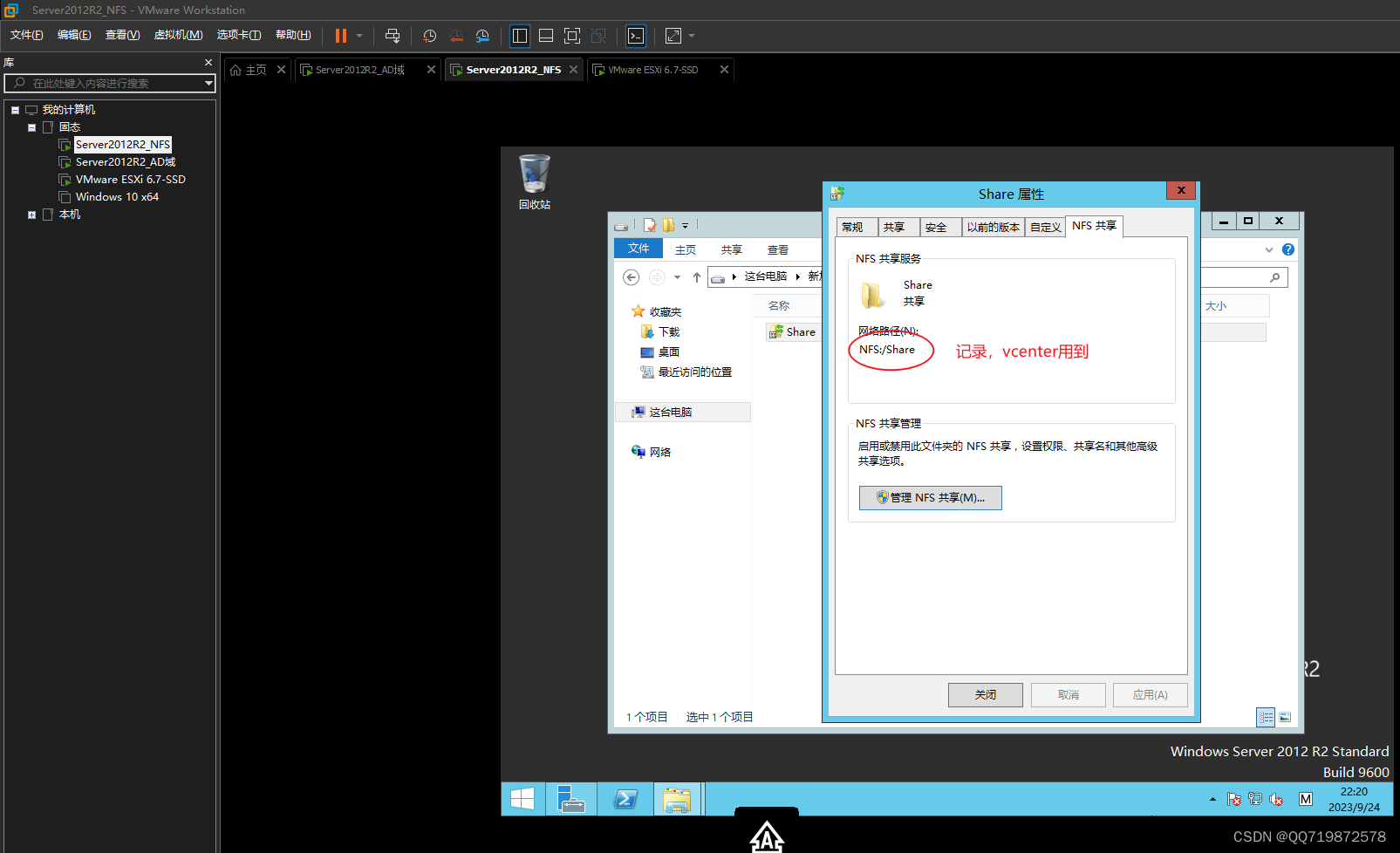
至此NFS存储服务器安装配置完成
| 阿里云国内75折 回扣 微信号:monov8 |
| 阿里云国际,腾讯云国际,低至75折。AWS 93折 免费开户实名账号 代冲值 优惠多多 微信号:monov8 飞机:@monov6 |

